Beste methoden om Audible op cd te branden (update 2025)
"Hoe kan ik Audible op cd branden?" Hoorbaar werd de grootste maker van digitale audioboeken in de hele productiesectie, Audible Studios. Downloadbare audiobestanden kunnen ook worden beluisterd op verschillende audioapparaten, smartphones en streamingapparaten. Als je Audible in je auto of via een cd-speler wilt beluisteren, is het een geweldige optie om het op een cd te branden.
Gewoonlijk heeft een Audibe-boek 10 of veel meer sessies. Meerdere sessies vormen samen een groot audiobestand dat veel opslagruimte op uw smartphone in beslag neemt. Als gevolg hiervan is een cd een superieur medium voor het opslaan van een heel audioboek. U kunt eenvoudig cd's voorbereiden op uw cd-boekenplank en ze thuis in uw cd-speler plaatsen om ze af te spelen. Om je te helpen met de procedure voor het branden van een audioboek op cd, zal ik hieronder alle details behandelen die je nodig hebt.
Artikel Inhoud Deel 1. Brand Audible op cd met iTunes (zowel pc als Mac)Deel 2. Brand Audible op cd met Audible Manager (alleen pc)Deel 3. Verwijder eerst Audible DRM en brand met cd-branders Deel 4. Overzicht
Deel 1. Brand Audible op cd met iTunes (zowel pc als Mac)
Het branden van Audible-bestanden op cd's is een geweldige manier om reservekopieën ervan op te slaan en te maken. Dit kan ook een goed idee zijn als je van plan bent ze niet alleen op je mobiele telefoons en computers af te spelen, maar ook op autoradio's. Het proces van het branden van Audible-boeken op cd is echter niet gemakkelijk onder de knie te krijgen, aangezien de originele bestanden worden beschermd met DRM (Digital Rights Management).
Het produceren van een kopie van een Audible-boek met een niet-geautoriseerde cd-brander is meestal bij wet verboden. Maar laten we eens kijken hoe we Audible-boeken via iTunes op cd kunnen branden. Deze applicatie is geautoriseerd voor het branden van Audible-bestanden op cd's.
Om te ontdekken hoe gemakkelijk het is om audioboekboeken te branden met je iTunes-app, volg je deze stappen:
Als je een door Audible gekocht audioboek op je computer hebt staan, kan iTunes dit gemakkelijk converteren naar een standaard audio-cd. Deze optie is beschikbaar voor zowel Mac als pc.
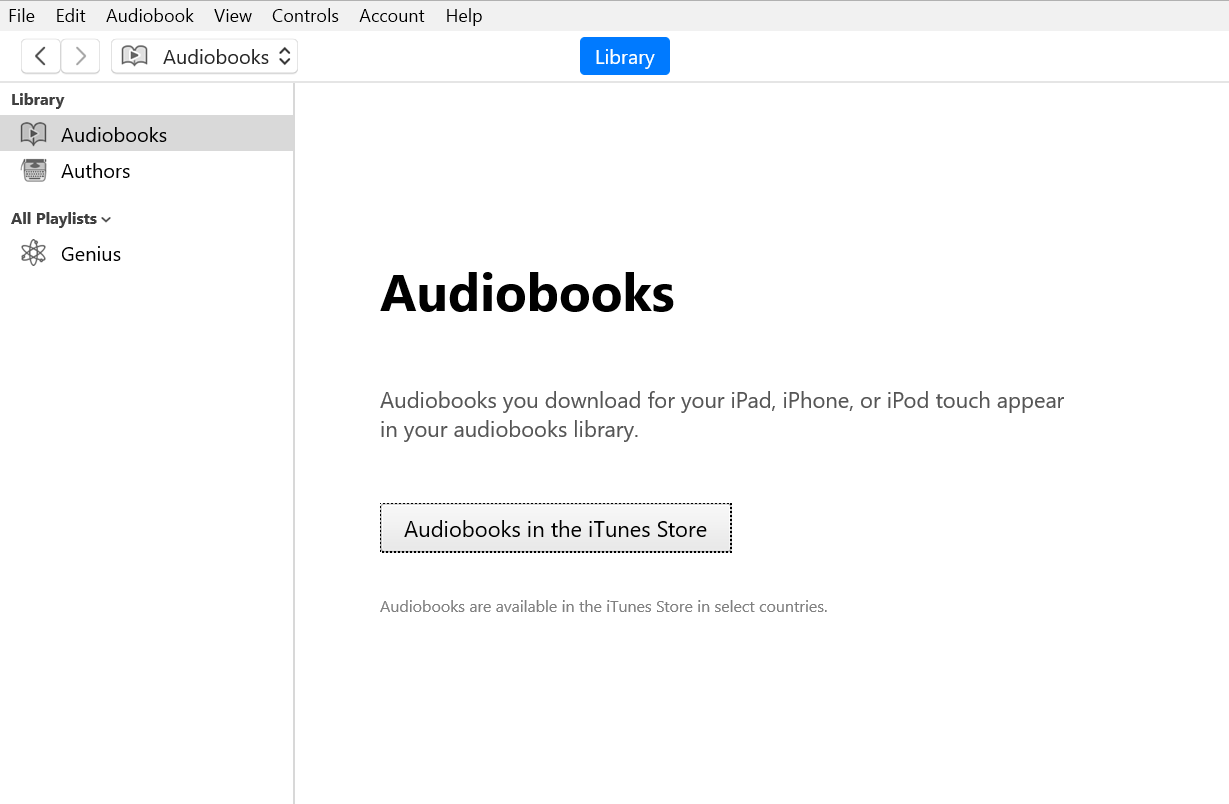
- Open iTunes als het nog niet is geopend.
- Selecteer Bestand > Nieuwe afspeellijst uit audioboek.
- Klik op de naam van het audioboek in uw bibliotheeklijst en sleep het vervolgens naar het afspeellijstvenster dat onder aan uw scherm op het scherm wordt geopend. U kunt ook afzonderlijke tracks uit dit venster slepen als u slechts een paar hoofdstukken of secties wilt opnemen in plaats van het hele boek op uw cd.
- Klik op Schijf branden in de rechterbovenhoek als je klaar bent om te beginnen met branden! Wacht tot het is voltooid.
Deel 2. Brand Audible op cd met Audible Manager (alleen pc)
Als je een Windows-pc gebruikt, is de beste manier om een Audible-boek op cd te branden: met behulp van de gratis Audible Manager software van audible.com. Om het te downloaden, gaat u naar hun website en klikt u op Gratis software downloaden in de navigatiezijbalk. Eenmaal daar, zoek en klik op de Audible Manager-downloadlink zoals hieronder weergegeven.
Op de volgende pagina wordt een lijst met compatibele besturingssystemen weergegeven waarvan u zult zien dat ze Windows 10/8/7/XNUMX ondersteunenVista via XP SP3 (32-bits en 64-bits). Selecteer uw OS-versie en klik vervolgens op de knop Nu downloaden in de rechterbenedenhoek van deze pagina:
Het bestand wordt automatisch naar uw computer gedownload zolang er voldoende ruimte voor is (ongeveer 450 MB). Ga je gang en voer dit installatieprogramma uit als je klaar bent met downloaden; nadat de installatie met succes is voltooid, start u de AudioBook Player-toepassing vanaf het bureaubladpictogram of de snelkoppeling in het menu Start die tijdens het installatieproces is gemaakt:
Stap 1: Nero Burning ROM downloaden en installeren op uw pc
Stap 2: Nadat de installatie is voltooid, zou uw bureaublad opnieuw moeten opstarten.
Stap 3: Start "Audible Manager", schakel de "Nero-plug-in" in en selecteer daarna "Ga naar CD Burn Mode".
Stap 4: Navigeer naar de categorie "Mobiele apparaten" en selecteer "Nero CD Burn".
Stap 5: Nu kunt u Nero op uw Windows-computer gebruiken om Audible op cd te branden.
Deel 3. Verwijder eerst Audible DRM en brand met cd-branders
Je kunt gebruiken TunesFun Hoorbare omzetter om Audible DRM-beveiliging van AA/AAX-audioboeken te verwijderen, importeert u de geconverteerde bestanden naar uw favoriete cd-brandersoftware, zoals Toast of Nero, en brandt u ze op een cd. Het brandproces zal super eenvoudig zijn met TunesFun omdat de app automatisch uw apparaattype (Mac of Windows) detecteert en zowel 32-bits als 64-bits systemen ondersteunt.

Probeer het gratis Probeer het gratis
Beide vorige opties beperken ons tot het branden van Audible op cd-vensters mediaspeler of het branden van hoorbaar op mp3-cd. In werkelijkheid is ongeveer 95% van de Audible-bestanden DRM-beveiligd, waardoor het moeilijk is om audible-boeken openlijk te downloaden, uit te wisselen of te branden. Het is ook compatibel met elke andere audiospeler op uw computer, zodat u uw gebrande cd's probleemloos op een iPhone of Android-apparaat kunt afspelen!
Dus als je je afvraagt hoe en waar je een hoorbaar boek meerdere keren op een cd kunt branden, raad ik je ten zeerste aan om eerst de hoorbare DRM uit te schakelen met TunesFun Hoorbare omzetter. Alleen door het verwijderen van de DRM kunnen we meerdere keren audio op cd branden.
Om te ontdekken hoe u de TunesFun Audible Converter en krijg alle audioboeken die je wilt van Audible zonder ze te betalen, volg gewoon de gegeven stappen:
Stap 1: Setup en installeer de TunesFun Audible Converter op uw computer (zowel Mac als Windows-pc's worden door deze software ondersteund)
Stap 2: Door "Bestanden toevoegen" te selecteren, kunt u kiezen welke audioboeken u wilt downloaden.

Stap 3: U kunt ook afzonderlijke audioboeken naar het systeem slepen en neerzetten.
Stap 4: Selecteer een gegevensindeling en een bestemmingslocatie voor uw verwerkte bestanden.

Stap 5: Klik op de knop "Converteren" om het conversieproces te starten.

Stap 6: Om uw geconverteerde audioboeken over te zetten naar uw cd-speler, hoeft u alleen maar een lege cd in uw bureaublad te steken en naar de map te navigeren waarin u ze hebt opgeslagen.
Stap 7: Selecteer ze allemaal en sleep ze naar het cd-station.
Stap 8: Klik vervolgens op de knop "Schrijven naar schijf".
Deel 4. Overzicht
Zelfs als u de voorgaande procedures hebt voltooid, worden uw Audible-audioboeken correct op cd gebrand. Als u de voorkeur geeft aan uitsluitend iTunes om een CD te branden, moet u de kans grijpen zodat u exclusief kunt branden Hoorbaar op cd eenmaal in iTunes. Niettemin, met TunesFun Audible Converter, kunt u moeiteloos Audible-audioboeken op cd of dvd branden.
Probeer het gratis Probeer het gratis
Bovendien hebt u toegang tot Audible op welke gadget u ook leuk vindt. Daarna, zelfs als je ze niet brandt, worden alle audioboeken die je hebt geconverteerd met TunesFun Hoorbare omzetter wordt onmiddellijk naar uw cd geüpload. Het is nog steeds een handige manier om uw Audible-audioboeken te distribueren.
laat een reactie achter